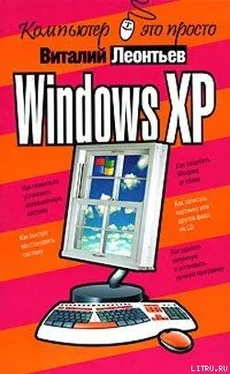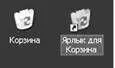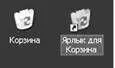
Ярлык
Программу запускает файл winword exe, который находится вместе с другими файлами Word в папке C:\Program Files\Microsoft Office\Office\. И переместить этот файл ни в какую другую папку, в том числе и на Рабочий стол, нельзя - как правило, программа работать не будет (но может и заработать! Если дистрибутив доступен). Но можно создать на Рабочем столе указатель-ярлык! Этот значок будет отличаться от значка самой программы только стрелочкой в уголке, но зато предоставит пользователю прямо-таки неограниченные возможности!
Ярлык можно безбоязненно переименовывать или удалять, не опасаясь за судьбу самой программы или документа - при любых изменениях они останутся в добром здравии. Ярлыки не требуют присутствия в папке, куда мы этот ярлык поместим, самой программы. Внутри ярлыка находится не сама программа, а лишь ссылка, содержащая точный адрес программы.
Из ярлыков в Windows создаются специальные группы, похожие на обычные каталоги с файлами. Вот только содержат они не файлы, а ярлыки только на нужные нам файлы - программы и документы. Великолепным примером таких вот «ярлыковых» структур служит меню Пуск, о котором мы поговорим в одной из следующих глав.
Да и Рабочий стол… Нормальных, полноценных значков-программ здесь практически нет, а объекты, значки которых не носят спасительной «стрелочки» (папка Мой компьютер, Мое сетевое окружение или Корзина), представляют собой особые программные объекты, удаление которых с Рабочего стола либо просто невозможно, либо не повлияет на работу компьютера.
Создать ярлык к любому объекту в Windows можно несколькими методами. Самый простой из них - метод перетаскивания.Укажите на нужный вам значок курсором, затем нажмите правую кнопку мыши и, не отпуская ее, перетаскивайте объект в нужную вам папку или на Рабочий стол. Дотянув значок до нужного места, отпустите кнопку мыши. Теперь щелкните по пункту Создать ярлык в открывшемся перед вами Контекстном меню, и операция создания ярлыка будет завершена.
Давайте попрактикуемся в этом прямо сейчас, создав на Рабочем столе несколько важных значков, с которыми нам придется работать довольно часто. Например, значок папки Мой компьютер.
¦ Щелкните мышкой по кнопке Пуск в левом нижнем углу экрана и найдите в открывшемся меню значок Мой компьютер.
¦ Подведите к нему мышиный курсор так, чтобы значок стал как бы подсвеченным - выделенным.
¦Теперь нажмите правую кнопку мышки - и перетащите значок на Рабочий стол.
Ту же самую процедуру нам стоит повторить и с некоторыми другими папками из меню Пуск, например Мои документы .
Окна
Окно- это еще один из основных элементов Windows, едва ли не самый главный. Не зря же в их честь назвали всю операционную систему!
¦ В окнах запускаются все программы Windows.
¦ В виде окон открываются папки.
¦ Окна можно растягивать и стягивать так, чтобы их размеры соответствовали вашему желанию.
¦ Можно «развернуть» окно так, чтобы оно заняло весь экран, можно сделать маленьким - тогда на экране (если он, конечно, достаточно велик) поместится несколько программных окон, в каждом из которых идет своя, независимая от других окон жизнь.
¦ Окна в Windows стандартны. Открываете ли вы программу, документ или папку - картинка остается одинаковой. Почти одинаковой.
Из чего же состоит окно?(Окна бывают трех типов - программ, к ним относятся и окна папок, документов и диалоговые.)
В первую очередь, конечно же, из рамки, в верхней части которой располагается полоска с информацией о запущенной вами в этом окне программе или открытой папке. Поставив курсор мышки на эту полоску и держа нажатой левую кнопку, вы можете перемещать окно по экрану. Конечно, в том случае, если оно занимает лишь часть вашего Рабочего стола.
В правом верхнем углу любого окна вы увидите три значка, обозначающих типовые операции, которые можно выполнить с окнами.
¦Нажатие на «крестик»приведет к закрытию окна.
¦ Прямоугольник (или два наложенных друг на друга прямоугольника)соответствует операции развертывания окна в полный экран или, наоборот, его сворачивания до обычных размеров.
¦Наконец, значок с черточкойпредназначен для того, чтобы окно в любой момент можно было убрать с экрана. Нет, не закрыть, а убрать в низ Рабочего стола, на Панель задач. Окно как бы укладывается спать, сворачиваясь в строчку на Панели задач, а «пробудить» его можно, щелкнув по этой строчке мышкой.
Читать дальше